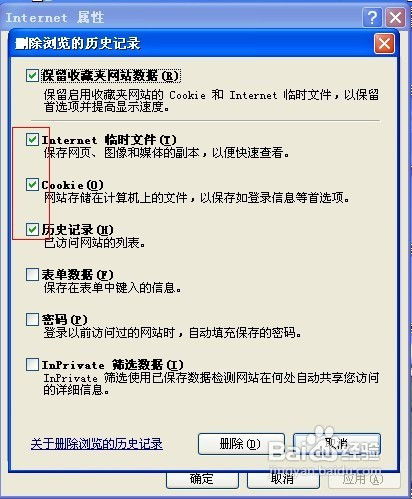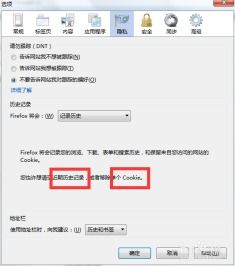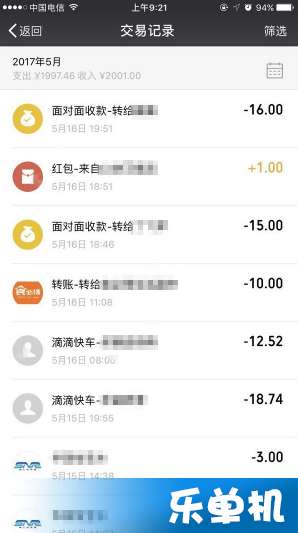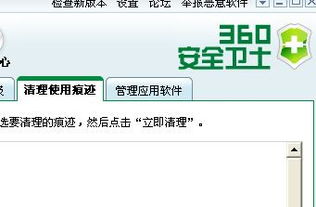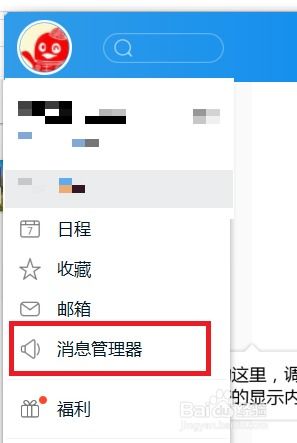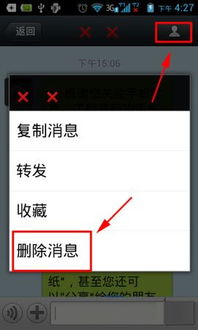一键清除!轻松删除浏览记录的方法
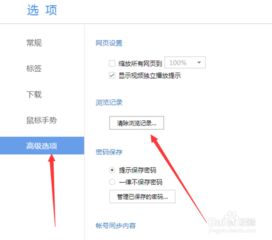
在现代社会,随着互联网技术的飞速发展,人们越来越频繁地使用浏览器来浏览网页、搜索信息、观看视频等。然而,每一次的浏览都会在浏览器中留下痕迹,这些浏览记录不仅占用存储空间,还可能泄露个人隐私。因此,学会如何删除浏览记录变得尤为重要。本文将详细介绍在不同浏览器和操作系统中删除浏览记录的方法,帮助用户更好地保护个人隐私和释放存储空间。
一、在Windows系统中删除浏览记录
1. Google Chrome浏览器
Google Chrome是一款广泛使用的浏览器,以下是删除浏览记录的方法:
打开浏览器:双击桌面上的Chrome图标或点击任务栏上的Chrome快捷方式,启动浏览器。
进入设置:点击右上角的三个点图标(菜单按钮),选择“设置”。
进入隐私设置:在设置页面中,找到并点击“隐私设置和安全性”下的“清除浏览数据”。
选择删除内容:在弹出的窗口中,可以选择要删除的时间范围(如“过去一小时”、“过去一天”或“所有时间”),并选择要删除的数据类型(如“浏览记录”、“Cookie及其他网站数据”、“缓存的图片和文件”等)。
清除数据:点击“清除数据”按钮,等待片刻即可完成删除操作。
2. Mozilla Firefox浏览器
Mozilla Firefox是另一款受欢迎的浏览器,以下是删除浏览记录的方法:
打开浏览器:双击桌面上的Firefox图标或点击任务栏上的Firefox快捷方式,启动浏览器。
打开菜单:点击右上角的汉堡菜单图标(三条横线)。
选择设置:在菜单中选择“设置”。
进入隐私与安全:在设置页面中,找到并点击“隐私与安全”部分。
清除浏览数据:在“Cookie和站点数据”下,点击“清除数据”按钮。
选择要删除的内容:在弹出的窗口中,选择要删除的数据类型(如“缓存的Web内容”、“Cookie和站点数据”、“历史记录”等),然后点击“清除”按钮。
3. Microsoft Edge浏览器
Microsoft Edge是Windows 10及更新版本中的默认浏览器,以下是删除浏览记录的方法:
打开浏览器:点击任务栏上的Edge图标,启动浏览器。
打开设置:点击右上角的三个点图标(更多操作),选择“设置”。
进入隐私、搜索和服务:在设置页面中,找到并点击“隐私、搜索和服务”部分。
清除浏览数据:在“清除浏览数据”下,点击“选择要清除的内容”链接。
选择要删除的内容:在弹出的窗口中,选择要删除的时间范围和数据类型,然后点击“立即清除”按钮。
二、在Mac系统中删除浏览记录
1. Google Chrome浏览器(Mac版)
Mac系统中的Chrome浏览器删除浏览记录的方法与Windows系统类似:
打开浏览器:点击Dock栏上的Chrome图标,启动浏览器。
打开菜单:点击右上角的三个点图标(菜单按钮)。
进入设置:选择“设置”。
进入隐私设置:在设置页面中,找到并点击“隐私设置和安全性”下的“清除浏览数据”。
选择删除内容并清除:按照Windows系统中的步骤选择删除内容并清除数据。
2. Mozilla Firefox浏览器(Mac版)
Mac系统中的Firefox浏览器删除浏览记录的方法如下:
打开浏览器:点击Dock栏上的Firefox图标,启动浏览器。
打开菜单:点击右上角的汉堡菜单图标(三条横线)。
选择设置:在菜单中选择“偏好设置”。
进入隐私与安全:在偏好设置窗口中,找到并点击“隐私与安全”部分。
清除浏览数据:在“Cookie和站点数据”下,点击“清除数据”按钮。
选择要删除的内容并清除:按照Windows系统中的步骤选择要删除的内容并清除数据。
三、在手机端删除浏览记录
1. Android手机中的Chrome浏览器
打开浏览器:在手机上找到Chrome图标并点击打开。
打开菜单:点击浏览器右上角的三个点图标(菜单按钮)。
进入设置:在菜单中选择“设置”。
进入隐私设置:在设置页面中,找到并点击“隐私”部分。
清除浏览数据:在“清除浏览数据”下,选择要删除的数据类型(如“浏览记录”、“Cookie和站点数据”、“缓存的图片和文件”等)。
清除数据:点击“清除数据”按钮即可完成删除操作。
2. iPhone中的Safari浏览器
打开设置:在手机主屏幕上找到“设置”图标并点击打开。
进入Safari浏览器:在设置页面中,找到并点击“Safari浏览器”部分。
清除历史记录和网站数据:在Safari浏览器页面中,找到并点击“清除历史记录与网站数据”选项。
确认清除:在弹出的提示窗口中,点击“清除历史记录与数据”按钮即可完成删除操作。
四、其他注意事项
1. 定期清理:建议定期清理浏览记录,以保护个人隐私和释放存储空间。
2. 隐私模式:在使用公共电脑或手机时,可以开启浏览器的隐私模式(无痕模式),这样浏览记录就不会被保存。
3. 密码保护:对于重要的私人信息,建议使用密码管理器等工具进行保护。
4. 防病毒软件:安装可靠的防病毒软件,以防止恶意软件窃取浏览记录等敏感信息。
通过以上方法,用户可以轻松地在不同设备和浏览器上删除浏览记录,保护个人隐私和释放存储空间。希望本文能对您有所帮助!
- 上一篇: 《新约圣剑传说》全面游戏攻略解析
- 下一篇: 撰写教学反思的有效方法
-
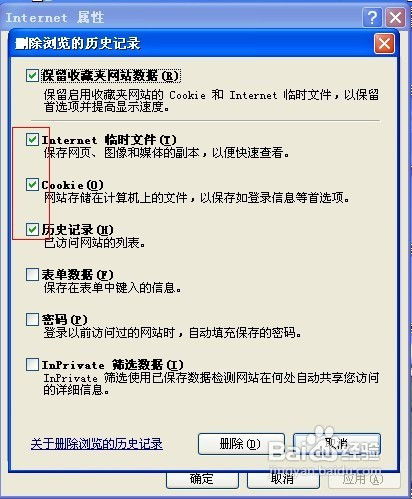 一键清除!轻松掌握删除网站历史记录的绝妙方法资讯攻略11-14
一键清除!轻松掌握删除网站历史记录的绝妙方法资讯攻略11-14 -
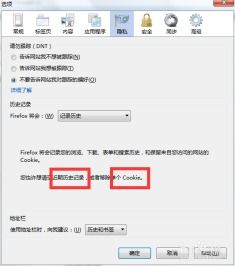 一键清除历史记录资讯攻略10-29
一键清除历史记录资讯攻略10-29 -
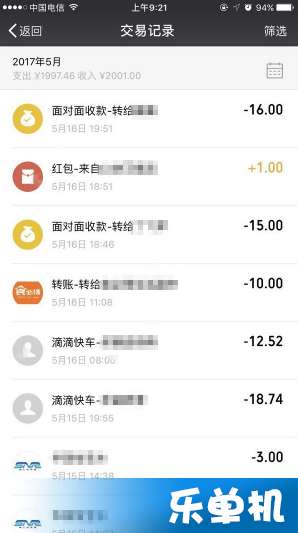 一键清除微信零钱明细,轻松管理财务记录资讯攻略11-08
一键清除微信零钱明细,轻松管理财务记录资讯攻略11-08 -
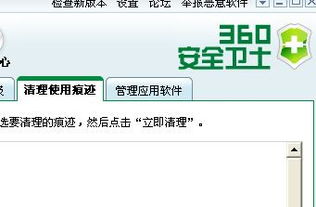 如何清除百度搜索历史记录?资讯攻略12-09
如何清除百度搜索历史记录?资讯攻略12-09 -
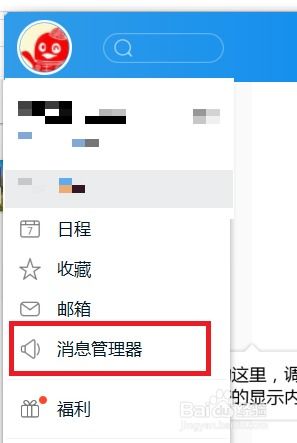 如何一键彻底删除QQ所有聊天记录资讯攻略10-30
如何一键彻底删除QQ所有聊天记录资讯攻略10-30 -
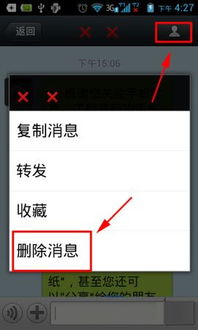 一键清空微信所有聊天记录的方法资讯攻略11-03
一键清空微信所有聊天记录的方法资讯攻略11-03